共计 4302 个字符,预计需要花费 11 分钟才能阅读完成。
这篇文章介绍的是 在 15 分钟的时间内,安装 Ubuntu 的服务器版本,设置好 LAMP(Linux,Apache,MSQL,and PHP) 服务器,并能够使其立即运行。当然这一特性,其实并不包含在 Ubuntu 服务器版本内,但是能在安装过程中进行获取。安装过程中的 LAMP 选项意味着你不必对 LAMP 的四个独立组成部分一个个安装,这一过程颇耗时间,而且要求安装者对其中每个独立应用的安装设置都非常熟练。而 Ubuntu 服务器版本的 LAMP 选项,能提高安全性,缩短安装所需的时长,并且减少错误设置的风险率,而这一切能直接减少用户在时间和金钱上的消耗。现在,这一安装过程提供了 PostgreSQL 数据库,电子邮箱服务器,ssh 服务器,Samba 文件服务器,打印机服务器,Tomcat Java 服务器,虚拟机服务器,手动安装包选择,LAMP 和安装时先导设置的 DNS 选项,这一切让服务器的设置工作变得轻松容易。
Ubuntu LAMP 服务器安装了如下软件版本:
- Ubuntu 14.10 (Utopic Unicorn)
- Apache 2.4.10
- MySQL 5.5.40
- PHP 5.5.12
首先你需要从这里(http://www.ubuntu.com/getubuntu/download-server)下载 Ubuntu 的服务器版本,然后创建一个 cd 启动盘,然后从 cd 启动。在启动以后,你可以看到如下画面,你需要选择你的语言,然后按下 Enter 回车键。
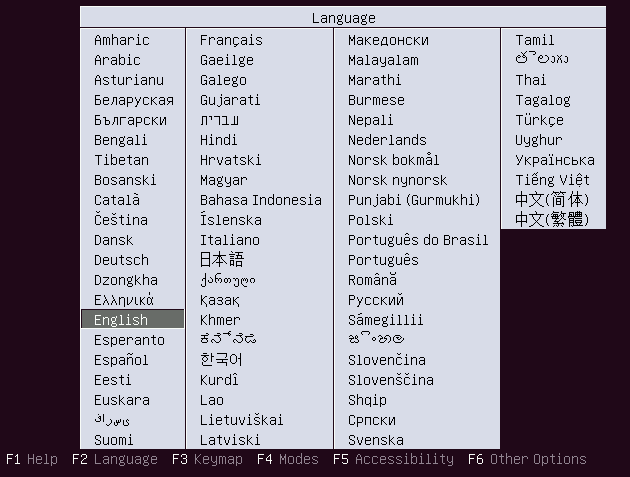
推荐阅读:
Ubuntu 14.04 配置 LAMP+phpMyAdmin PHP(5.5.9)开发环境 http://www.linuxidc.com/Linux/2014-10/107924.htm
Windows 7 下硬盘安装 Ubuntu 14.10 图文教程 http://www.linuxidc.com/Linux/2014-10/108430.htm
U 盘安装 Ubuntu 14.10 http://www.linuxidc.com/Linux/2014-10/108402.htm
Ubuntu 14.10 正式发布下载 http://www.linuxidc.com/Linux/2014-10/108363.htm
Ubuntu 14.04 LTS 如何升级到 Ubuntu 14.10 http://www.linuxidc.com/Linux/2014-10/108381.htm
现在你需要选择“Install Ubuntu Server”并按下 Enter 回车键
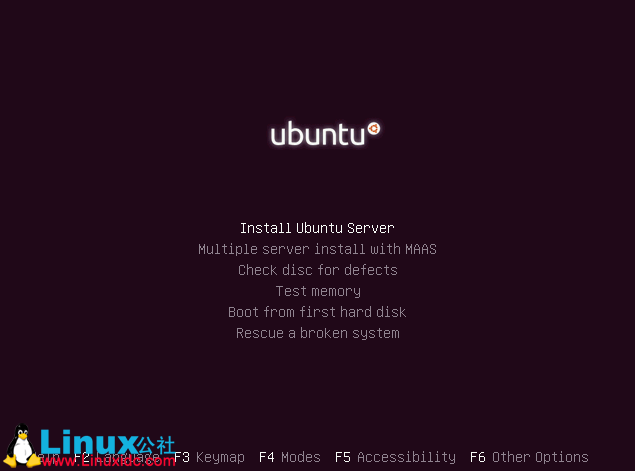
选择你的语言,并按下 Enter 回车键。
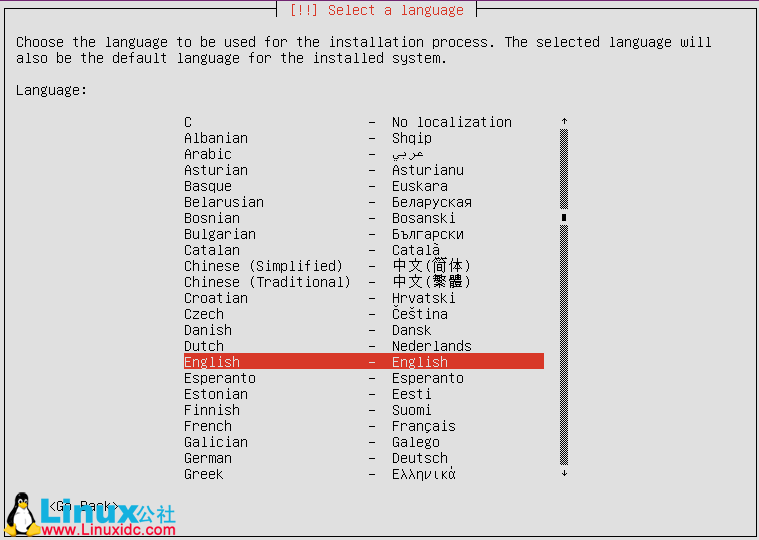
选择你的位置,并按下 Enter 回车键

如果你是想通过按下一系列按键检测键盘布局的话,你需要选择“yes”选项,
如果不是请选择”No”选项
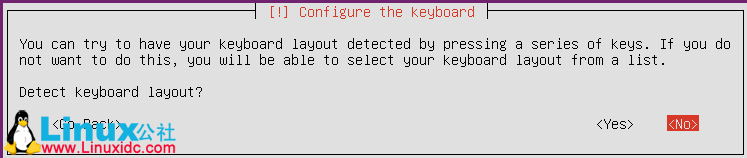
选择键盘的不同语言布局,并按下 Enter 回车键

选择键盘布局,并按下 Enter 回车键
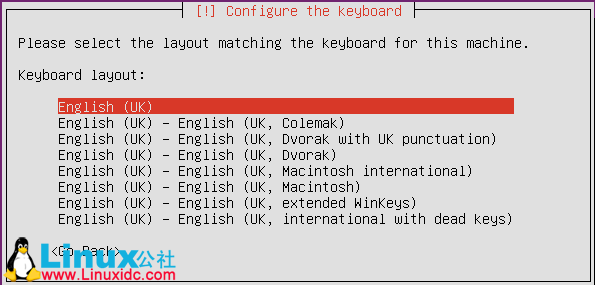
正在检测硬件,以找到 CD-ROM 驱动器

正在加载附加组件

正在通过 DHCP 设置网络如果在你的网络中存在 DHCP 服务器

输入你的服务器主机名
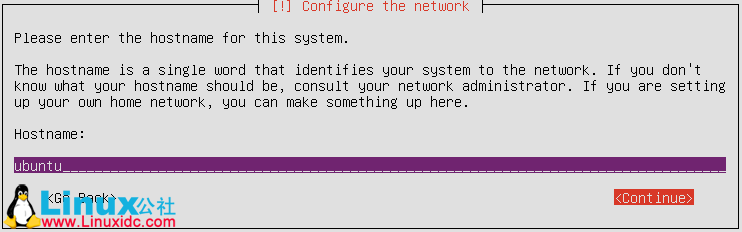
你需要输入,你想创建的用户的全名
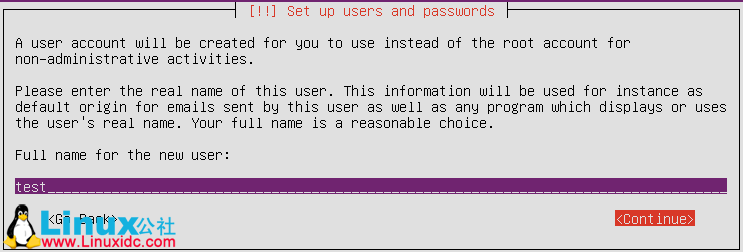
更多详情见请继续阅读下一页的精彩内容:http://www.linuxidc.com/Linux/2014-12/110082p2.htm
在这里输入你的用户账号名
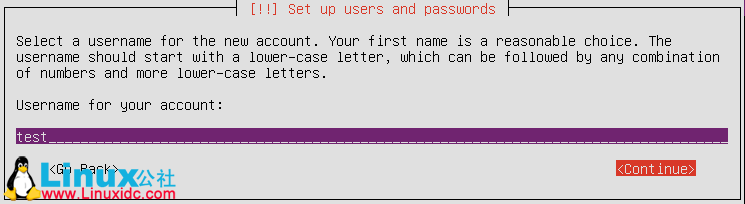
输入 test 用户的密码,并选择继续
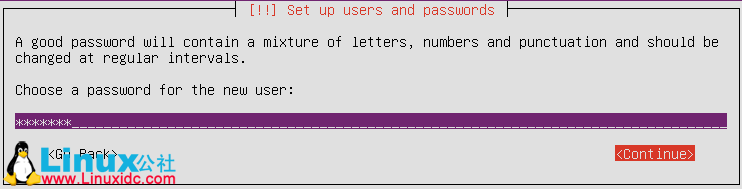
确认 test 用户的密码
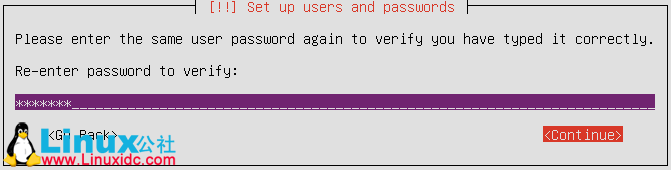
如果你想设置加密的隐私文件夹,可以选择”yes”, 否则选择”no”, 然后按下 Enter”回车键”[url=http://www.Ubuntugeek.com/wp-content/uploads/2012/11/15.png] [/url]
设置时钟选项
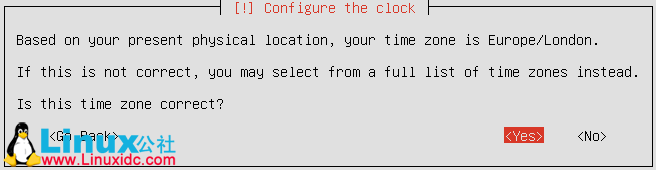
检测硬盘或者其他硬件

然后你要对你的硬盘进行分区。在例子中,我选择了“use entire disk”选项。如果你想手动进行分区,你可以选择”manual”选项,然后按下 Enter 回车键。确保你的分区里有 swap 分区
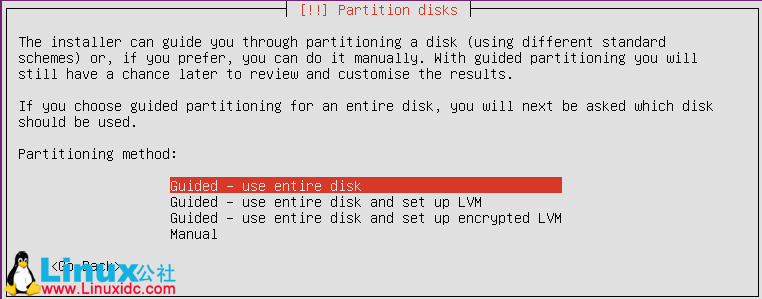
关于你的硬盘数据将删除的危险提示信息
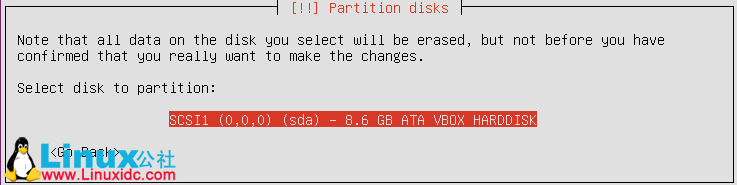
分区向导

选择“yes”确认修改,然后按下 Enter 回车键继续
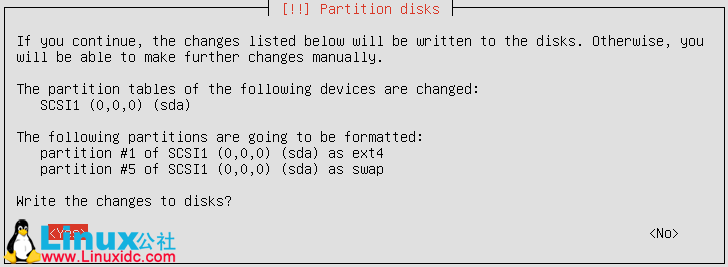
这篇文章介绍的是 在 15 分钟的时间内,安装 Ubuntu 的服务器版本,设置好 LAMP(Linux,Apache,MSQL,and PHP) 服务器,并能够使其立即运行。当然这一特性,其实并不包含在 Ubuntu 服务器版本内,但是能在安装过程中进行获取。安装过程中的 LAMP 选项意味着你不必对 LAMP 的四个独立组成部分一个个安装,这一过程颇耗时间,而且要求安装者对其中每个独立应用的安装设置都非常熟练。而 Ubuntu 服务器版本的 LAMP 选项,能提高安全性,缩短安装所需的时长,并且减少错误设置的风险率,而这一切能直接减少用户在时间和金钱上的消耗。现在,这一安装过程提供了 PostgreSQL 数据库,电子邮箱服务器,ssh 服务器,Samba 文件服务器,打印机服务器,Tomcat Java 服务器,虚拟机服务器,手动安装包选择,LAMP 和安装时先导设置的 DNS 选项,这一切让服务器的设置工作变得轻松容易。
Ubuntu LAMP 服务器安装了如下软件版本:
- Ubuntu 14.10 (Utopic Unicorn)
- Apache 2.4.10
- MySQL 5.5.40
- PHP 5.5.12
首先你需要从这里(http://www.ubuntu.com/getubuntu/download-server)下载 Ubuntu 的服务器版本,然后创建一个 cd 启动盘,然后从 cd 启动。在启动以后,你可以看到如下画面,你需要选择你的语言,然后按下 Enter 回车键。
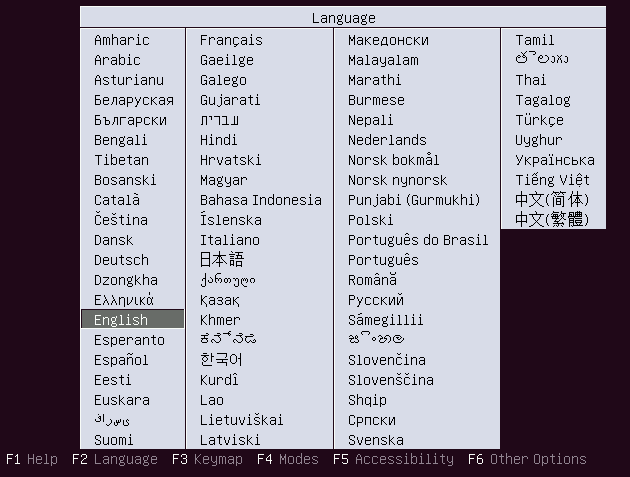
推荐阅读:
Ubuntu 14.04 配置 LAMP+phpMyAdmin PHP(5.5.9)开发环境 http://www.linuxidc.com/Linux/2014-10/107924.htm
Windows 7 下硬盘安装 Ubuntu 14.10 图文教程 http://www.linuxidc.com/Linux/2014-10/108430.htm
U 盘安装 Ubuntu 14.10 http://www.linuxidc.com/Linux/2014-10/108402.htm
Ubuntu 14.10 正式发布下载 http://www.linuxidc.com/Linux/2014-10/108363.htm
Ubuntu 14.04 LTS 如何升级到 Ubuntu 14.10 http://www.linuxidc.com/Linux/2014-10/108381.htm
现在你需要选择“Install Ubuntu Server”并按下 Enter 回车键
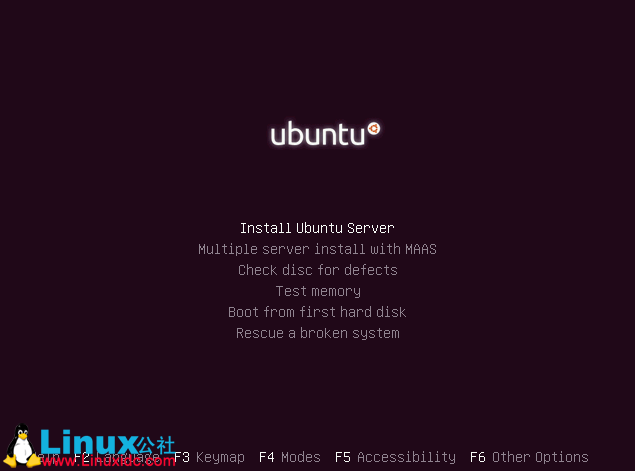
选择你的语言,并按下 Enter 回车键。
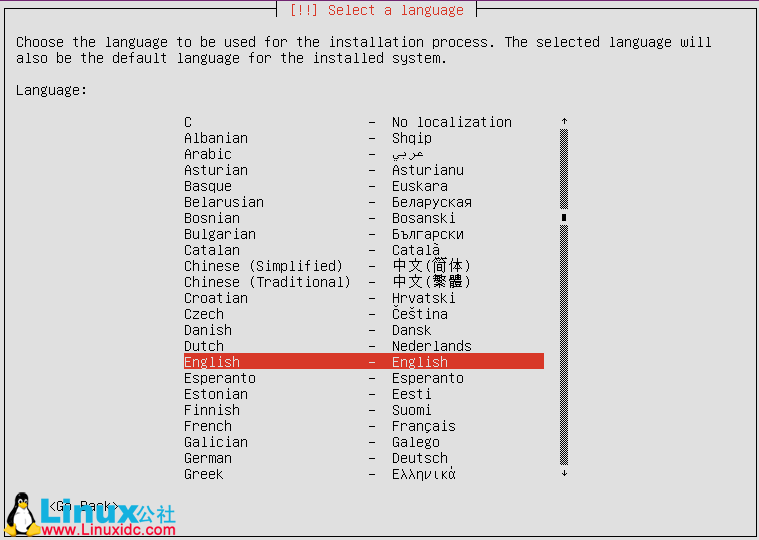
选择你的位置,并按下 Enter 回车键

如果你是想通过按下一系列按键检测键盘布局的话,你需要选择“yes”选项,
如果不是请选择”No”选项
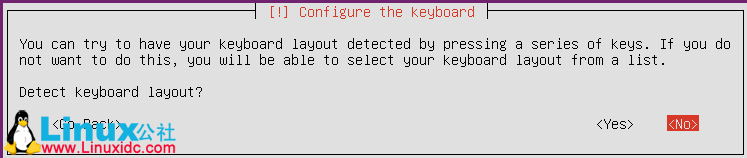
选择键盘的不同语言布局,并按下 Enter 回车键

选择键盘布局,并按下 Enter 回车键
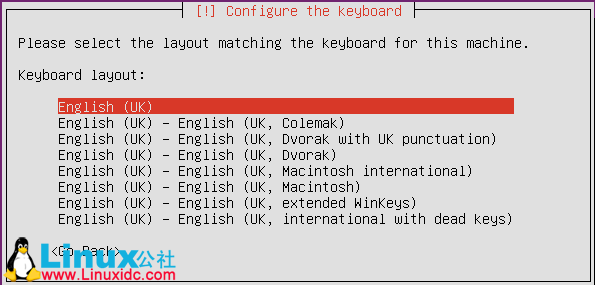
正在检测硬件,以找到 CD-ROM 驱动器

正在加载附加组件

正在通过 DHCP 设置网络如果在你的网络中存在 DHCP 服务器

输入你的服务器主机名
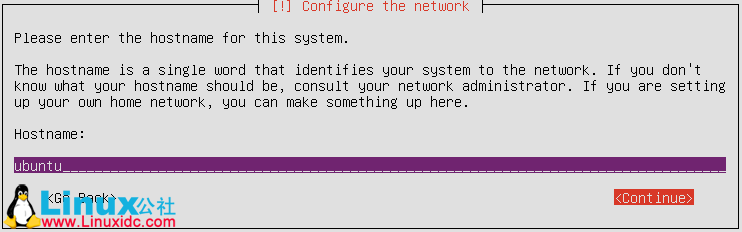
你需要输入,你想创建的用户的全名
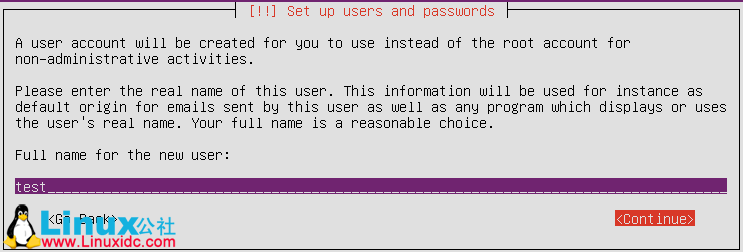
更多详情见请继续阅读下一页的精彩内容:http://www.linuxidc.com/Linux/2014-12/110082p2.htm
正在创建 ext4 文件系统

正在安装操作系统

正在设置软件包管理器,选择 continue, 并按下 Enter 回车键
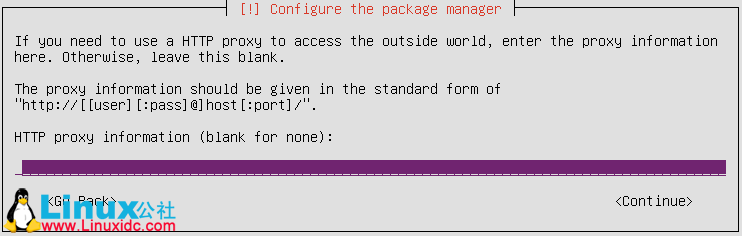
正在设置软件包镜像站,这与你的国家设置有关。

正在选择并安装软件

选择你希望的对系统的更新方式

现在开始安装软件,你需要选择适当的服务器选项,这里我选择作为一个 openssh 服务器和 LAMP 服务器,如果你想单独的挑选每一个安装包,你可以选择”Manual Package selection”选项[url=http://www.Ubuntugeek.com/wp-content/uploads/2011/05/24.png] [/url]
在这一步的软件安装过程中,会提示输入 MySQL 服务器 root 密码,输入你选择的 mysql 服务器 root 密码,并选择继续
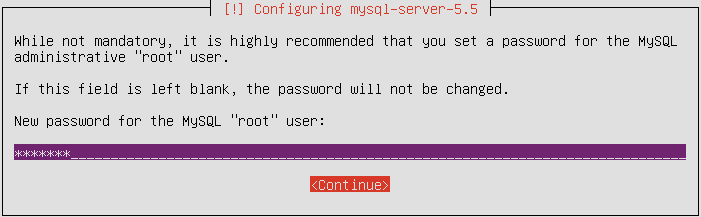
确认 mySQL 服务器 root 密码,并选择继续
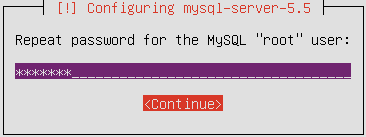
正在进行软件安装

正在安装 GRUB 启动器
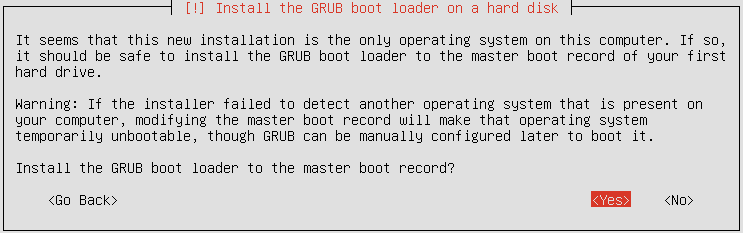

正在完成安装

这里显示安装完成,你需要移除你的 CD, 并选择继续,按下 Enter 回车键,然后重启你的服务器。
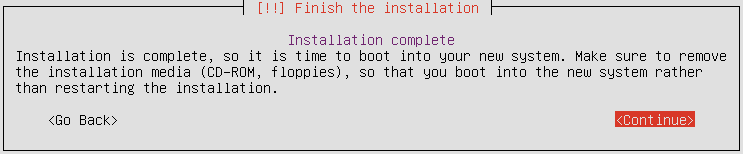
在重启的服务器以后,会提示输入用户名和密码。一旦你登录以后,你应该可以看到类似如下画面的登录界面。[url=http://www.Ubuntugeek.com/wp-content/uploads/2014/11/8.png] [/url]
This will complete the Ubuntu 14.10 (Utopic Unicorn) LAMP Server Installation and your server is ready for installing applications which supports apache2,mysql and php.
[b]Ubuntu[/b][b]服务器设置静态 [/b][b]IP[/b][b] 地址[/b]
如果你想安装 vim 编辑器,你可以输入如下命令
sudo apt-get install vim
Ubuntu 的安装器已经通过 DHCP 设置了我们的系统,并获取了网络布置。现在我们需要改变这一设置,变成静态 IP 地址。为了达到这一点,你需要编辑它。
编辑 /etc/network/interfaces 并且输入你的详细 ip 地址(在例子里面,我会使用 10.0.2.10 这一 IP 地址):
sudo vi /etc/network/interfaces
并且输入如下文字,并保存退出(在 vi 编辑器,ESC , 并 ZZ 为保存退出)
# The primary network interface
auto eth0
iface eth0 inet static
address 10.0.2.10
netmask 255.255.255.0
network 10.0.0.0
broadcast 10.0.2.255
gateway 10.0.2.1
现在你需要重启你的网络服务器,输入如下命令
sudo /etc/init.d/networking restart
如果你不是使用的 DNCP, 那么你现在手动设置 DNS 服务器在 resolv.conf 文件里
sudo vi /etc/resolv.conf
你需要加入如下字样
search domain.com
nameserverxxx.xxx.xxx.xxx
更多 Ubuntu 相关信息见Ubuntu 专题页面 http://www.linuxidc.com/topicnews.aspx?tid=2
作者:吹吹
本文由 Linux 公社翻译组 原创翻译 Linux 公社推出






















